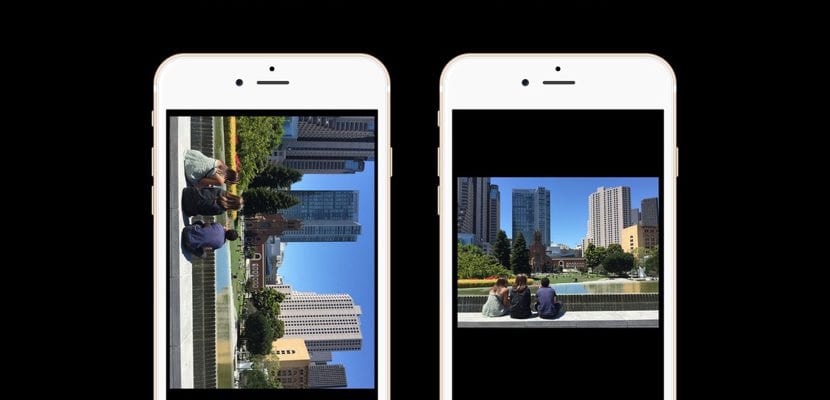
Inteligentní mobilní zařízení, lépe známá jako smartphony, se staly zařízeními, která všichni uživatelé nejčastěji používají zachovat nejdůležitější okamžiky, přičemž zcela necháváme kompaktní fotoaparáty stranou, i když tyto fotoaparáty nám nabízejí mnohem vyšší úrovně záblesku, což je ideální pro fotografování při slabém osvětlení.
Spěch jsou vždy špatní poradci a určitě jste při některých příležitostech museli rychle vyjmout iPhone z kapsy a začít nahrávat událost, aniž byste si uvědomili, že její orientace nebyla úplně správná a obraz se ukázal dobře obráceně nebo na stranu. V těchto případech, pokud to chcete vědět jak otočit video Můžeme použít aplikace, které vám ukážeme níže.
To však nemusí být jediný důvod, proč můžeme chtít video otočit, ale může se také stát, že najdeme nahrané video, které nevypadá úplně dobře v pozici, ve které jsme záznam pořídili, a nutí nás to otáčet pokud chceme, aby byl výsledek videa dokonalý. V App Storu najdeme velké množství aplikací, které nám to umožňují, vždy zachovávat stejné rozlišení a beze změny kvality videa. Zde vám ukážeme nejlepší aplikace pro otáčení videí z našeho iPhone.
iMovie pro otáčení videa
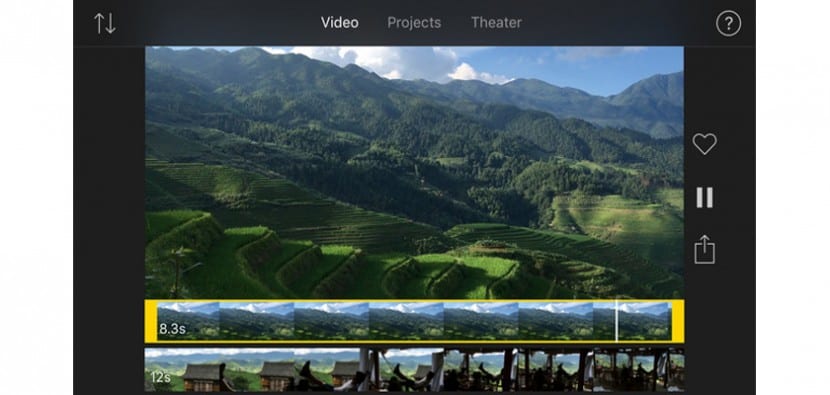
Tento seznam začneme bezplatnou aplikací, kterou nám Apple nabízí nejen k vytváření fantastických videí, ale také nám umožňuje jejich úpravy, aby je bylo možné stříhat, otáčet ... Při této příležitosti pro nás na této aplikaci záleží možnost, kterou nám v té době nabízí k otáčení videí. Výkon je to tak jednoduché, že se zdá, že tato možnost neexistuje protože musíme pouze přidat dotyčné video a dvěma prsty jej otočit do hledané orientace. Jakmile je tento proces dokončen, stačí kliknout na tlačítko Hotovo, aby se uložila nová orientace, a exportovat video na náš kotouč ve stejném rozlišení, v jakém bylo zaznamenáno, jinak chceme cestou ztratit kvalitu.
Otočení a převrácení videa - žádné časové limity
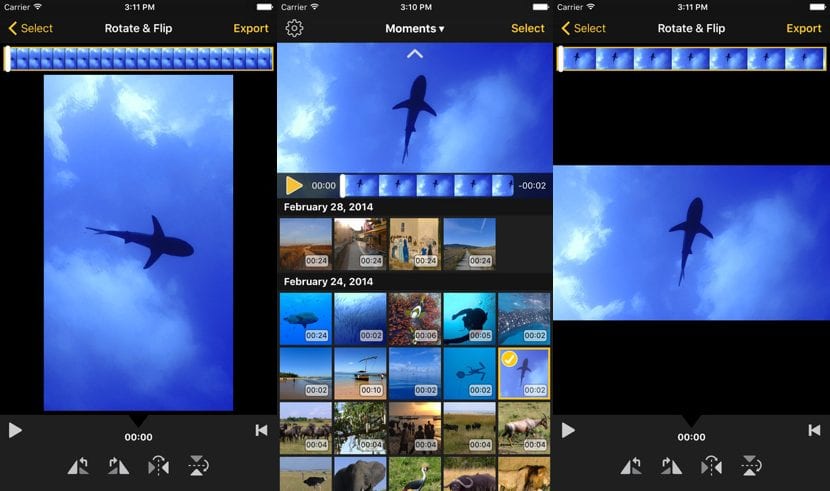
Problém, kterému čelíme s tímto typem aplikace, spočívá v tom, že je velmi obtížné se zmást, protože většina z nich má velmi podobný název, například název této aplikace a další. Video Rotate & Flip (bez časových omezení), raději budu nadále používat jeho název v angličtině, protože překlad ponechává mnoho přání, umožňuje nám bezplatně a bez dalších označení změnit orientaci našich videí. Je zřejmé, že vývojář nevytvořil nevládní organizaci, takže výměnou musíme trpět velkým množstvím reklam, reklamy, které můžeme odstranit zaplacením 3,49 eur. Vyžaduje iOS 8.0 nebo novější a je kompatibilní s iPhone, iPad a iPod touch.
Otočení a převrácení videa

Tato aplikace je společně s iMovie aplikacemi, které obvykle používám k otáčení videí, když zjistím, že to potřebuji. Video Rotate & Flip nám to umožňuje otočit video v libovolné orientaci nabízíme zrcadlový režim pro horizontální převrácení videa, něco, co nám v App Store nabízí jen velmi málo aplikací.
Tato aplikace je kompatibilní s iPhone i iPad a iPod touch. Video Rotate & Flip má běžnou cenu v App Store 2,29 eur a jednu z nejlepší aplikace dostupné v Apple App Store. Bezpochyby 100% doporučeno pro tento typ situace. Funkce Video Rotate & Flip vyžaduje iOS 8.0 nebo novější a je kompatibilní s iPhone, iPad a iPod touch.
Otočit a převrátit video

Rotate & Flip Video se vyznačuje tím, že je bezplatná aplikace, která nám umožňuje změnit orientaci videí ze vertikální do horizontální nebo naopak rychle a snadno, s téměř žádnými možnostmi konfigurace. Funkce Rotate & Flip Video vyžaduje pro fungování iOS iOS 9.1 nebo novější a je kompatibilní s iPhone, iPad a iPod touch.
Video otočit
Video otočit umožňuje nám otáčet video ve směru nebo proti směru hodinových ručiček, což nám umožňuje otáčet videa o 90, 180 nebo 270 stupňů s velmi jednoduchým uživatelským rozhraním, které nevyžaduje rozsáhlé znalosti. Jakmile video otočíme, můžeme výsledek získaný v původním rozlišení exportovat na naši cívku, abychom jej mohli sdílet nebo upravit s jinými aplikacemi. Video Rotate je k dispozici ke stažení zdarma, vyžaduje iOs 9.0 nebo novější a je kompatibilní s iPhone, iPad a iPod touch.
Čtvercové video
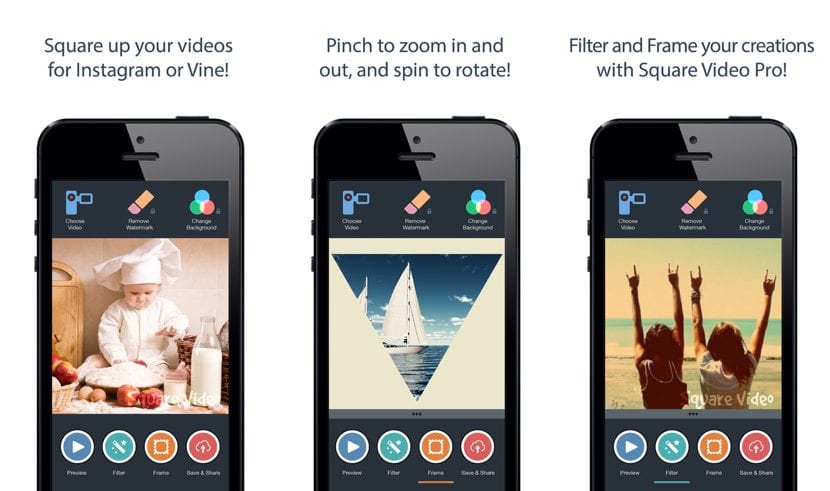
Square Video je aplikace, která je k dispozici ke stažení zdarma v App Store, ale s reklamami, reklamami, které můžeme odstranit zaplacením 3,49 eur. Tato aplikace nám umožňuje nejen otáčet, zvětšovat nebo ořezávat videa, ale také automaticky se postará o jejich přizpůsobení Instagamu aby se zabránilo tomu, že se během procesu nahrávání služba ořízne tam, kde by neměla. Požadavky Square Video jsou pro iOS 7.0 nebo novější a je kompatibilní s iPhone, iPad a iPod touch.
HD video otáčet a převracet

HD Video Rotate and Flip nám nabízí výhradně a výhradně možnost automaticky otočit video do správné orientace že chceme. Jakmile je převod proveden, můžeme jej exportovat přímo v původním rozlišení na kotouč našeho zařízení. Tato aplikace Má cenu 2,99 eur a pro správnou funkci vyžaduje iOS 9.0 nebo novější. Kromě toho je kompatibilní s iPhone, iPad a iPod touch.
Základní tipy při nahrávání videa
Co teď víte, jak otočit video z iPhoneDáme vám několik základních tipů, jak co nejlépe využít svůj mobilní fotoaparát.
Mnozí jsou uživatelé, kteří mají mánii nahrávat video v režimu na výšku, protože tímto způsobem mohou zachytit více obsahu, aniž by se přesunuli z místa, kde jsou, ale když to má ukázat na obrazovce našeho počítače nebo v televizi, vidíme, jak jsme ztratili většinu dalšího obsahu, který byl ve scéně, pokud zaznamenali bychom to vodorovně. Vždy je tedy vhodné se trochu vzdálit od scény, aby bylo možné zachytit více scénických informací.
Pokud obvykle blokovat otáčení obrazovky našeho iPhone A pokud víme, že budeme muset používat kameru, je nejlepší tuto možnost deaktivovat, aby se zabránilo tomu, že absolutně všechna zaznamenaná videa budou zaznamenána vodorovně.
Nepoužívejte digitální zoom. Digitální zoom nepoužívá objektivy k přiblížení k objektu, ale to, co dělá, je digitální zvětšení obrazu, který vidíme, s následnou ztrátou kvality. Pokud chcete objekt pečlivě zaznamenat, přiblížit se během záznamu, jedná se o nejlepší zoom, který aktuálně na smartphonech najdeme.
Nikdy nenahrávejte proti slunci nebo přímému světlu, protože jediné, čeho dosáhneme, je zaznamenat siluety, aniž bychom zachytili jakékoli podrobnosti osob nebo objektů, které se ve videu objevují. Profesionální videokamery jsou určeny pro tyto typy situací, ale ne pro smartphony, bez ohledu na to, jak může být iPhone 7 Plus.
Doufáme, že po našich návrzích a radách o nich již nebudete pochybovat jak otočit video.



Pokud k odesílání videa používáte WhatsApp, máte možnost jej otočit.
pozdravy